|
Dimensione: 3423
Commento:
|
Dimensione: 5698
Commento: CategoryDaRevisionare
|
| Le cancellazioni sono segnalate in questo modo. | Le aggiunte sono segnalate in questo modo. |
| Linea 1: | Linea 1: |
| [[BR]] ||<tablestyle="float:right; font-size: 0.9em; width:50%; background:#F1F1ED; margin: 0 0 1em 1em;" style="padding:0.5em;">'''Indice'''[[BR]][[TableOfContents]]|| |
## page was renamed from AmministrazioneSistema/Aptitude ## forse c'è da integrare qualcosina con https://help.ubuntu.com/community/AptitudeSurvivalGuide #format wiki #LANGUAGE it <<BR>> <<Indice(depth=2)>> <<Informazioni(forum="http://forum.ubuntu-it.org/viewtopic.php?t=114507"; rilasci="10.10 10.04")>> |
| Linea 6: | Linea 11: |
| '''`Aptitude`''' fornisce un ottimo ambiente per la gestione dei pacchetti e vi fornirà una mappa di tutti i pacchetti disponibili. Questa è una guida veloce alla modalità interattiva di '''`aptitude`''' e dovrebbe essere più che sufficiente per iniziare ad usarlo. | Questa guida contiene delle istruzioni veloci utili per imparare ad usare la modalità interattiva di '''aptitude''', il programma per la gestione dei pacchetti di sistema che fornisce all'utente una mappa di tutti i pacchetti disponibili. |
| Linea 8: | Linea 13: |
| = Mouversi all'interno della lista dei pacchetti di Ubuntu = | = Installazione = |
| Linea 10: | Linea 15: |
| La vista iniziale di '''`aptitude`''' visualizza una lista dei gruppi dei pacchetti disponibili. | '''aptitude''' non è più installato in via predefinita a partire da '''Ubuntu 10.10'''. Per installarlo, [[AmministrazioneSistema/InstallareProgrammi|Installare]] il pacchetto [[apt://aptitude|aptitude]]. |
| Linea 12: | Linea 17: |
| == Comandi disponibili quando è selezionato un gruppo == | = Avvio del programma = |
| Linea 14: | Linea 19: |
| «`[`»: espande il gruppo selezionato e tutti i sotto gruppi «`]`»: chiude il gruppo selezionato e tutti i sottogruppi «`Invio`»: espande o chiude il gruppo selezionato == Comandi disponibili quando è selezionato un pacchetto == «`d`»: mostra le dipendenze del pacchetto (pacchetti utilizzati da quello selezionato) «`r`»: mostra le dipendenze al contrario (pacchetti che utilizzano quello selezionato) «`Shift+c`»: scarica e visualizza il changelog «`Invio`»: mostra informazioni relative al pacchetto selezionato == Comandi sempre disponibili == «`u`»: aggiorna la lista dei pacchetti «`j`»: una riga verso il basso «`k`»: una riga verso l'alto «`q`»: torna alla vista precedente (e esce da '''`aptitude`''' se nella vista principale) I tasti di navigazione «`PagSu`», «`PagGiù`» ecc... funzionano come di consueto. attachment:Icone/Piccole/note.png È possibile muoversi all'interno delle dipendenze di un pacchetto selezionando il pacchetto interessato e seguire le sue dipendenze o le dipendeze al contrario. = Gestione dei pacchetti = '''`aptitude`''' fornisce una robusta gestione dei pacchetti e combinato con un uso attento dei comandi disponibili (assieme ad [wiki:Ubuntu/PinningHowto apt-pinning) è possibile gestire repository non standard, come i backport. == Comandi più usati == «`+`»: (più) marca il pacchetto per l'installazione «`-`»: (meno) marca il pacchetto per la rimozione «`_`»: (underscore) marca il pacchetto per la rimozione completa «`=`»: (uguale) marca il pacchetto come bloccato == Confermare le proprie azioni == Premere una volta «`g`» per visualizzare le modifiche selezionate Premere «`g`» una seconda volta per applicare le modifiche selezionate == Cercare dei pacchetti == «`/`»: (slash) cerca un termine o un nome di pacchetto «`\`»: (back slash) ripeti l'ultima ricerca «`l`»: (lettera L minuscola) limita la vista dei pacchetti a quelli cercati === Utili termini di ricerca === Il carattere «`~`» è la 'tilde' («`AltGr+ì`») «`~b`»: pacchetti difettosi «`~c`»: pacchetti parzialmente deinstallati (configurati, ma non installati) «`~ahold`»: pacchetti bloccati = Altre informazioni = Dalla riga di comando: |
Per avviare '''aptitude''' è sufficiente digitare il seguente comando: |
| Linea 87: | Linea 21: |
| man aptitude | sudo aptitude |
| Linea 90: | Linea 24: |
| Oppure: | = Scorciatoie da tastiera = |
| Linea 92: | Linea 26: |
| [file:///usr/share/doc/aptitude/README] | Una volta avviato il programma comparirà la schermata iniziale, nella quale verrà visualizza la lista dei pacchetti disponibili riordinati in gruppi. |
| Linea 94: | Linea 28: |
| [file:///usr/share/doc/aptitude/html/en/index.html] | {{attachment:Aptitude.png}} |
| Linea 96: | Linea 30: |
| ''Fig.1: L'interfaccia utente di Aptitude'' | |
| Linea 97: | Linea 32: |
| === Consiglio === | Quella che segue è una raccolta sufficientemente esaustiva dei vari comandi utili per navigare all'interno del gestore dei pacchetti. |
| Linea 99: | Linea 34: |
| Se è disponibile più di una vesione di un pacchetto (controllare in fondo alla vista delle informazioni sul pacchetto), `apt-cache policy <pacchetto>` è il metodo migliore per capire in che repository è disponibile il pacchetto. | == Comandi di navigazione e selezione == === Comandi di navigazione === Quelli che seguono sono i comandi fondamentali per un corretto uso di '''aptitude''': ||||<tablestyle="width:50%" style="background-color:#FB8B00;":>'''Comandi'''|| ||<20%> «'''u'''» || Aggiorna la lista dei pacchetti. || || «'''j'''» || Scorre l'elenco di una riga verso il basso. || || «'''k'''» || Scorre l'elenco di una riga verso l'alto. || || «'''q'''» || Torna alla schermata precedente. <<BR>> Esce da '''aptitude''' se nella schermata principale. || ||<tablestyle="text-align: justify; width:100%; " style="border:none;" 5%><<Immagine(Icone/Piccole/note.png,,center)>> ||<style="padding:0.5em; border:none;">''I tasti di navigazione (frecce direzionali,'' «'''!PagSu'''», «'''!PagGiù'''», ''etc.) funzionano come di consueto.'' || === Comandi su selezioni di elementi === Una volta selezionato un gruppo di pacchetti è possibile utilizzare i seguenti tasti veloci per operare su di essi: ||||<tablestyle="width:50%" style="background-color:#FB8B00;":>'''Comandi per gruppo'''|| ||<20%> «'''['''» || Espande il gruppo selezionato e tutti i sotto gruppi. || || «''']'''» || Chiude il gruppo selezionato e tutti i sottogruppi. || || «'''Invio'''» || Espande o chiude il gruppo selezionato. || Per operare su selezioni di singoli pacchetti è possibile utilizzare i seguenti tasti veloci: ||||<tablestyle="width:50%" style="background-color:#FB8B00;":>'''Comandi per pacchetto'''|| ||<20%> «'''d'''» || Mostra le dipendenze del pacchetto. || || «'''r'''» || Mostra i pacchetti che dipendono dal pacchetto selezionato. || || '''Maiusc+c''' || Scarica e visualizza il ''changelog''. || || «'''Invio'''» || Mostra informazioni relative al pacchetto selezionato. || ||<tablestyle="text-align: justify; width:100%; " style="border:none;" 5%><<Immagine(Icone/Piccole/note.png,,center)>> ||<style="padding:0.5em; border:none;">''È possibile navigare all'interno delle dipendenze di un pacchetto selezionato.'' || == Gestione dei pacchetti == '''aptitude''' fornisce una robusta gestione dei pacchetti e combinato con un uso attento dei comandi disponibili è possibile gestire correttamente [[Repository|repository]] non standard, come ad esempio i [[Repository/Backports|backports]]. === Comandi comuni === Quello che segue è un elenco dei comandi più comuni: ||||<tablestyle="width:50%" style="background-color:#FB8B00;":>'''Comandi per pacchetto'''|| ||<20%> «'''+'''» || Marca il pacchetto per l'installazione. || || «'''-'''» || Marca il pacchetto per la rimozione. || || «'''_'''» || Marca il pacchetto per la rimozione completa. || || «'''='''» || Marca il pacchetto come bloccato. || === Confermare le proprie azioni === Per visualizzare le modifiche apportate è sufficiente premere una volta «'''g'''». Infine, per applicare tali modifiche è sufficiente premere un'altra volta «'''g'''». === Ricerca di pacchetti === È possibile effettuare delle ricerche all'interno del database dei pacchetti con i seguenti tasti veloci: ||||<tablestyle="width:50%" style="background-color:#FB8B00;":>'''Comandi per pacchetto'''|| ||<20%> «'''/'''» || Cerca un termine o un nome di pacchetto. || || «'''\'''» || Ripeti l'ultima ricerca. || || «'''l'''» || Limita la vista dei pacchetti a quelli cercati. || Quelli che seguono sono dei termini di ricerca molto comuni: ||||<tablestyle="width:50%" style="background-color:#FB8B00;":>'''Comandi per pacchetto'''|| || «'''~b'''» || Ricerca pacchetti difettosi. || || «'''~c'''» || Ricerca pacchetti parzialmente disinstallati. || || «'''~ahold'''» || Ricerca pacchetti bloccati. || ||<tablestyle="text-align: justify; width:100%; " style="border:none;" 5%><<Immagine(Icone/Piccole/note.png,,center)>> ||<style="padding:0.5em; border:none;">''Per digitare il carattere tilde'' «'''~'''» ''è possibile usare la combinazione'' '''!AltGr+ì'''. || = Ulteriori risorse = * [[AmministrazioneSistema/Apt|Guida a Apt]] * [[AmministrazioneSistema/InstallareProgrammi|Guida all'installazione dei programmi]] * [[http://nixdoc.net/man-pages/Linux/man1/aptitude.1.html|Pagina man]] * [[Ubuntu:PinningHowto|Guida all'apt-pinning]] (in inglese) ---- CategoryAmministrazione CategoryDaRevisionare |
Problemi in questa pagina? Segnalali in questa discussione
Introduzione
Questa guida contiene delle istruzioni veloci utili per imparare ad usare la modalità interattiva di aptitude, il programma per la gestione dei pacchetti di sistema che fornisce all'utente una mappa di tutti i pacchetti disponibili.
Installazione
aptitude non è più installato in via predefinita a partire da Ubuntu 10.10. Per installarlo, Installare il pacchetto aptitude.
Avvio del programma
Per avviare aptitude è sufficiente digitare il seguente comando:
sudo aptitude
Scorciatoie da tastiera
Una volta avviato il programma comparirà la schermata iniziale, nella quale verrà visualizza la lista dei pacchetti disponibili riordinati in gruppi.
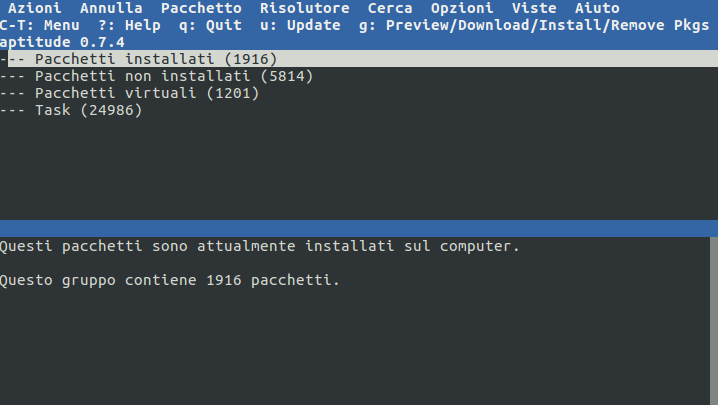
Fig.1: L'interfaccia utente di Aptitude
Quella che segue è una raccolta sufficientemente esaustiva dei vari comandi utili per navigare all'interno del gestore dei pacchetti.
Comandi di navigazione e selezione
Comandi di navigazione
Quelli che seguono sono i comandi fondamentali per un corretto uso di aptitude:
Comandi |
|
«u» |
Aggiorna la lista dei pacchetti. |
«j» |
Scorre l'elenco di una riga verso il basso. |
«k» |
Scorre l'elenco di una riga verso l'alto. |
«q» |
Torna alla schermata precedente. |
Comandi su selezioni di elementi
Una volta selezionato un gruppo di pacchetti è possibile utilizzare i seguenti tasti veloci per operare su di essi:
Comandi per gruppo |
|
«[» |
Espande il gruppo selezionato e tutti i sotto gruppi. |
«]» |
Chiude il gruppo selezionato e tutti i sottogruppi. |
«Invio» |
Espande o chiude il gruppo selezionato. |
Per operare su selezioni di singoli pacchetti è possibile utilizzare i seguenti tasti veloci:
Comandi per pacchetto |
|
«d» |
Mostra le dipendenze del pacchetto. |
«r» |
Mostra i pacchetti che dipendono dal pacchetto selezionato. |
Maiusc+c |
Scarica e visualizza il changelog. |
«Invio» |
Mostra informazioni relative al pacchetto selezionato. |
Gestione dei pacchetti
aptitude fornisce una robusta gestione dei pacchetti e combinato con un uso attento dei comandi disponibili è possibile gestire correttamente repository non standard, come ad esempio i backports.
Comandi comuni
Quello che segue è un elenco dei comandi più comuni:
Comandi per pacchetto |
|
«+» |
Marca il pacchetto per l'installazione. |
«-» |
Marca il pacchetto per la rimozione. |
«_» |
Marca il pacchetto per la rimozione completa. |
«=» |
Marca il pacchetto come bloccato. |
Confermare le proprie azioni
Per visualizzare le modifiche apportate è sufficiente premere una volta «g». Infine, per applicare tali modifiche è sufficiente premere un'altra volta «g».
Ricerca di pacchetti
È possibile effettuare delle ricerche all'interno del database dei pacchetti con i seguenti tasti veloci:
Comandi per pacchetto |
|
«/» |
Cerca un termine o un nome di pacchetto. |
«\» |
Ripeti l'ultima ricerca. |
«l» |
Limita la vista dei pacchetti a quelli cercati. |
Quelli che seguono sono dei termini di ricerca molto comuni:
Comandi per pacchetto |
|
«~b» |
Ricerca pacchetti difettosi. |
«~c» |
Ricerca pacchetti parzialmente disinstallati. |
«~ahold» |
Ricerca pacchetti bloccati. |
